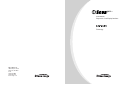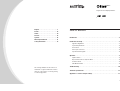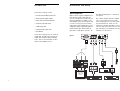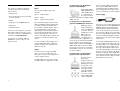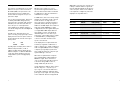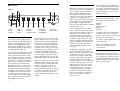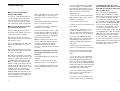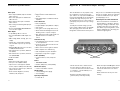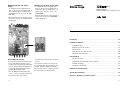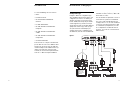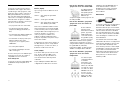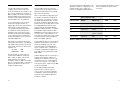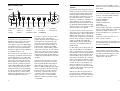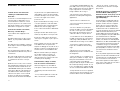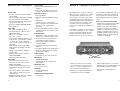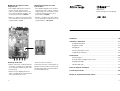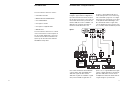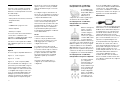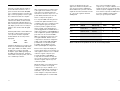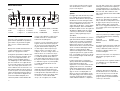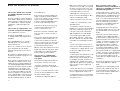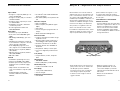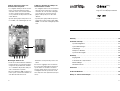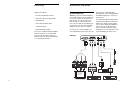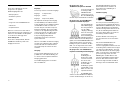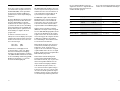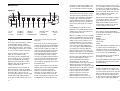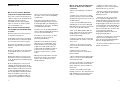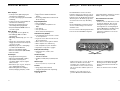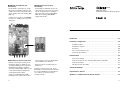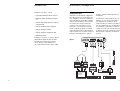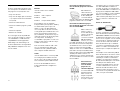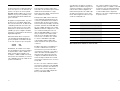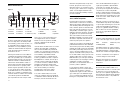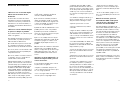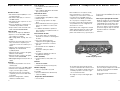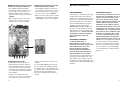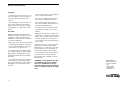DVDO iScan Pro Progressive Scan Display Interface Benutzerhandbuch
- Kategorie
- Projektoren
- Typ
- Benutzerhandbuch
Seite wird geladen ...
Seite wird geladen ...
Seite wird geladen ...
Seite wird geladen ...
Seite wird geladen ...
Seite wird geladen ...
Seite wird geladen ...
Seite wird geladen ...
Seite wird geladen ...
Seite wird geladen ...
Seite wird geladen ...
Seite wird geladen ...
Seite wird geladen ...
Seite wird geladen ...
Seite wird geladen ...
Seite wird geladen ...
Seite wird geladen ...
Seite wird geladen ...
Seite wird geladen ...
Seite wird geladen ...
Seite wird geladen ...
Seite wird geladen ...
Seite wird geladen ...

Installation und Setup
Spezielle Konfiguration
Abbildung 1 zeigt eine spezielle Konfiguration
eines Heimkinosystems. In diesem Fall wird
der iScan pro genutzt, um das Signal eines
DVD- Spielers, eines Satelitten Receivers
und eines Videorecorders zu verbessern,
bevor eins der Signale zu einem Rückprojek-
tionsfernseher oder einem anderen Bildaus-
gabegerät in progressiver Form gelangt.
Es mag sein das sich ihre Installation von
der hier abgebildeten unterscheidet, aber die
Basiseinheiten – Bildausgabegerät,
Eingangskabel, iScan Pro, Ausgangskabel
und Bildwiedergabegerät – existieren in
Ihrem System.
Eine gewöhnliche Abweichung der unten
dargestellten Konfiguration findet bei der
Nutzung eines AV Receivers/Verstärker
statt. In diesem Fall werden DVD-Player,
Sat-Receiver, u.ä. direkt mit dem AV
Receiver/Verstärker verbunden und der
Ausgang des Receivers/Verstärkers ist die
einzige Verbindung mit dem iScan Pro.
45
Einleitung
Mitgeliefertes Zubehör:
• iScan Pro Linedoubling Converter
• Universelles Stromversorgungsmodul
• Kaltgerätekabel
• Video Composite Kabel (input)
• S-VHS Kabel (input)
• Komponenten Kabel (input)
Ihr iScan pro enthält kein Ausgabe (Output)
Kabel. Sie benötigen ein spezielles Kabel
passend zu ihrem Projektor, Plasma, etc.
Mehr Informationen über diese Kabel finden
sie in dem Kapitel Anschlüsse.
44
Progressively
Scanned TV
or Projector
+
video inputs
RGB/YPbPr Output
3
YPb
Pr
2
1
DCin
+
-
+
+
Set Top Box
DVD
VHS
12:00
+
Abbildung 1

Für progressive Scan
TVs/Monitore/Projektoren mit VGA
In diesem Fall sollte ein
hochwertiges VGA-
VGA Kabel benutzt
werden um den I scna
über den VGA-Ausgang
mit dem entsprechenden Gerät zu verbinden.
Für progressive Scan TVs/Monitore/
Projektoren mit BNC Eingängen:
Viele High-End Geräte
haben BNC-Eingänge.
Dies sind gewöhnlich
3,4 oder 5 BNC
–Eingänge, abhängig
davon wie das Signal
synchronisiert wird.
Diese Verbindung wird
gewöhnlich zur RGB Verbindung genutzt. In
manchen Fällen aber auch als Komponente
(YpbPr ). Ein Standard VGA-BNC Kabel kann
genutzt werden um den iScan mit jedem
beliebigen Projektor zu verbinden, der über
BNC – Stecker angesteuert werden muss.
Die Verbindungen sind in Tabelle 1 zu sehen.
Für progressive scan TVs/Monitore/
Projektoren mit Komponenten Eingang:
Die Standard
Verbindung für ein
Komponenten Signal
sind 3 Cinch-Stecker.
Dies ist die selbe
Verbindung, wie sie
bei vielen Audio
Verbindungen genutzt
wird. Da VGA – Cinch
Kabel eher selten sind
empfehlen wir Ihnen
Ein VGA-BNC Kabel
welches Sie dann mit BNC-Cinch Adaptern
versehen. Hierbei benötigen Sie nur die rot,
grün und blau Verbindung, die beiden
anderen Kabel können sie außer acht
lassen. Auch diese Verbindung ist in
Tabelle 1 zu sehen.
Stromversorgung
Der iScan pro hat im Lieferumfang ein uni-
verselles Stromversorgungsmodul, welches
100-240 Volt bei 50/60Hz akzeptiert. Stecken
Sie dieses Modul zuerst in die Wand und
verbnden das Gegenstück dann mit der run-
den „DC In” Verbindung auf der Rückseite
des iScans. Bitte benutzen Sie nur das im
Lieferumfang enthaltene Netzteil.
Da andere Netzteile eine Störung oder
gar einen defekt ihres iScans hervorrufen
können.
Um den FCC und EMI Richtlinien zu
entsprechen, wird das iScan pro
Stromversorgungskabel zusammen mit einer
Ferrit Filter geliefert, ähnlich wie bei Laptops
oder anderen portablen Geräten . Der Ferrit
Filter sollte am Ende des Stromversorgungs-
kabel, von der Steckdose in Richtung iScan
gesehen, befestigt werden, wie inder
Abbildung oben sichtbar. Wenn sie das
Stromversorgungskabel zweimal komplett
durch den Filter ziehen und diesen dann
soweit wie möglich am Ende des Kabels
befestigen, wird seine Effektivität erhöht.
47
System Anforderungen
Der iScan Pro überträgt ein 31,5 khz
Progressive Scan signal zu
Bildwiedergabegeräten wie:
• Datenprojektoren
• Heimkino-Projektoren
• HDTV’s
• Progressive Scan und Multimedia TVs
• Plasma TVs
• Computermonitore
Wenn Sie sich nicht sicher sind ob auch
Ihr Gerät mit dem iScan Pro harmoniert, kon-
taktieren sie ihren Händler oder überprüfen
sie es auf unserer Homepage unter
www.siimage.com.
Der iScan Pro akzeptiert NTSC, PAL und
SECAM Video Quellen an jedem seiner
Eingänge.Connections
Verbindungen
Eingänge:
Der iScan pro hat drei verschiedne Eingänge:
Eingang 1: Composite Video
Eingang 2: S-Video
Eingang 3: Komponente (YPbPr)
Wir empfehlen den Komponenten Eingang
mit dem DVD-Player zu verbinden und den
S-Video Eingang mit einer digitalen Satelitten
oder Kabelbox. Bei Videorecordern oder
Laserdisc Playern ist der Video Composite
Eingang zu empfehlen, da der iScan selbst
eine bessere Y/C Signaltrennung hat als die
meisten dieser Geräte. Trotz allem sollten
Sie beide Eingänge, den S-VHS und den
Composite Eingang überprüfen um
festzustellen welcher besser mit Ihrem
System harmoniert.
Wenn sie einen Kabel oder Antenneneingang
mit dem iScan verbinden wollen, empfehlen
wir Ihnen das über einen VCR zu tun und
diesen über Composite mit dem iScan zu
verbinden.
Ausgang:
Der iScan hat als Ausgangsstecker einen 15-
pol VGA. Dies ist die selbe Verbindung, wie
Sie an den meisten Computern als Monitor-
Ausgang genutzt wird.
Dieser VGA- Ausgang lässt verschiedene
Arten von Kabeln zu.
46

Bei einer YPrPb Verbindung ist das Sync
Signal immer mit dem Y – Signal kombiniert.
Der Iscan tut dies immer dann wenn der
Schalter auf YPrPb gelegt ist.
Es ist nicht notwendig irgendwelche internen
Schalter an einem YPrPb Gerät zu betätigen.
49
Farbspeicher Auswahl
Der iScan pro kann sein Video Signal auf 2
verschiednen Arten ausgeben. Die Erste ist
Rot-Grün-Blau (RGB), welche gewöhnlich
bei Projektoren, Displays und Monitoren
genutzt wird, die einen Computer Ausgang
akzeptieren.
Die zweite Möglichkeit ist ein Komponenten
Ausgang, der korrekt als YPbPr bezeichnet
wird, was zurückzuführen ist auf Y-Pb-
Pr,YUV,Y-Cr-Cb oder Y/B-Y/r-Y (gesprochen
„Y, B minus Y,R minus Y). Diese Einstellung
wird vorwiegend bei neueren digitalen TVs,
Displays und Projektoren genutzt, die auch
für die Nutzung von digitalen TV Tunern
geeignet sind.
Sie müssen entscheiden welche der
Farbspeicher von Ihrem Display, TV, Projektor
genutzt werden kann und entsprechend den
Schalter an der Frontseite des Iscans nach
oben oder unten legen.
Nach oben: RGB
Nach unten: YpbPr
Normalerweise sind Eingänge die mit
„Component Video”, „DTV” oder „HDTV”
bezeichnet sind Komponenten Eingänge,
wohingegen die Bezeichnungen „Computer”
oder „VGA” auf RGB schließen lassen. Haben
Sie diese Einstellung einmal richtig gewählt,
bleibt diese unverändert, es sei denn Sie
wechseln das Bildausgabegerät.
Synchronisationssignale
Alle Bildausgabegeräte bedürfen einem oder
mehreren Synchronisationssignalen, die ihm
mitteilen wann eine neue Linie und/oder ein
neues Feld beginnen soll. Bei YpbPr ist die
Synchronisation im Y Signal enthalten.
Bei RGB Geräten gibt es unterschiedliche
Möglichkeiten diese sync Information zu
übermitteln und der Iscan unterstützt die
meisten davon. Der Iscan erzeugt seperate
horizontale und vertikale Synchronisation-
ssignale zusätzlich zu den RGB Ausgängen.
Dadurch entstehen im Ganzen 5 Signale
(RGB/H/V). In der Regel sind diese 5 Signale
Teil eines VGA- VGA Ausgangs-Kabel, womit
man sich keine Gedanken um die einzelnen
Signale machen muss. Bei anderen Geräten
muss man hingegen alle 5 Signale einzeln an
5 BNC Stecker anbringen oder mögliche
Cinch Verbindungen. In der Tabelle 1 finden
Sie hierzu weitere Informationen.
Manche Geräte benötigen auch die H (hori-
zontale) und V (vertikale) Synchronisation
kombiniert in einem „Composite Sync”
Signal, woraus sich im Gesamten 4 Signale
ergeben: RGB/S. Geräte die solch ein Signal
brauchen werden mir diesen 4 Signalen über
BNC Verbindung angesteuert.
Andere Geräte wiederum benötigen das
Synchronisationssignal im Grün enthalten.
Dies wird bezeichnet als „Sync on green” und
wird in der Regel über 3 BNC Stecker oder
entsprechende Cinch-Eingänge verbunden.
Sollte ihr Gerät (Projektor, Plasma, o.ä.)
eines der letzten beiden Signale benötigen –
Composite Sync oder sync on green)- muss
ihr Iscan intern auf das gewünschte Signal
konfiguriert werden. Um dies zu tun müssen
sie die Anweisungen in Anhang A beachten.
48
Display Devices
Wire Color RGB/HV RGB/S(comp) YPbPr Other
Red R (Red) R (Red) Pr Cr or R-y
Green G (Green) G (Green) Y Y
Blue B (Blue) B (Blue) Pb Cb or B-y
White (or Gray) H (Horizontal) C-Sync no connect no connect
Yellow (or Black) V (Vertical) no connect no connect no connect
Table 1: Wire Color Cross-Reference

weniger Strom verbraucht. Sobald der Iscan
nun wieder ein aktives Signal erfährt schal-
tet er sich automatisch wieder in Bertrieb.
Format Kontrolle / Squeeze Mode
Die meisten widescreen Fernseher sind mit
einem Knopf an der Fernbedienung ausges-
tattet, der einen Formatwechsel des Bildes
ermöglicht. Dies erlaubt dem Zuschauer
normales Bildmaterial (4:3) in der Mitte des
Bildschirms zu sehen. Rechts und links von
diesem sieht er dann graue oder schwarze
Balken.
Es gibt allerdings auch Geräte, die diese
Funktion bei einem HDTV Signal nicht mehr
ausüben können. Für eben diese Geräte ist
die Squeeze Mode gedacht.
Wenn Sie eine Widescreen Fernseher haben,
haben Sie die Möglichkeit zwischen den ver-
schieden funktionen der Format Kontrolle zu
wählen, in dem Sie den Schalter in seinen
drei unterschiedlichen Postionen schalten
und schauen was geschieht. Ich der oberen
Position passiert das Video Material den
Iscan ohne jegliche Format Änderung. Dies
ist perfekt für eine anamorphe DVD aber
lässt 4:3 Letterbox oder 4:3 Pan and Scan
Material zu breit aussehen, d.h. die Gebäude
und Personen erscheinen zu klein und zu breit.
Die unteren beiden Einstellungen korrigieren
dieses Format Problem. Der einzige
Unterschied zwischen diesen beiden
Einstelleungen ist, das die eine mit
schwarzen Balken und die andere mit grauen
Balken an den beiden Seiten des Bildes
arbeitet. Wir möchten Sie strengstens darauf
aufmerksam machen, das Sie bei einem CRT
oder einem Plasma die grauen Balken
benutzen. Sollten Sie die Schwarzen
benutzen verursachen Sie mit hoher
Wahrscheinlichkeit einen Schaden
(Einbrenneffekt) bei ihrem Plasma oder
Röhrenprojektor. Dieser Effekt wird durch
das Plasma oder Phosphor erzielt, welches
sich in der Mitte des Bildes (in dem der Film
spielt)anders verschleißt als am Bildrand
(wo die schwarzen Balken sind). Dies hinter-
lässt einen sichtbar dunklen Bereich in der
Mitte des Bildes wenn Sie zurück in den
widescreen Modus schalten.
Dadurch das Fast alle verkauften TV Geräte
mit einer Röhre arbeiten, sind sie mit den
grauen Balken auf der sicheren Seite.
Obgleich LCD und DLP-Projektoren davon
nicht betroffen sind und Sie hier auch die
schwarzen Balken nehmen können.
Bildeinstellungen
Der Iscan bietet Ihnen die Möglichkeit 5
unterschiedliche Enstellungen an ihrem Bild
vorzunehmen. Diese sind:
Helligkeit
Kontrast
Sättigung (Farbe)
Farbton (Tint)
Schärfe
Um dies Einstellungen vorzunehmen müssen
sie nur den entsprechenden Regler im
Uhrzeigersinn drehen um die Einstellung zu
verstärken oder gegen den Uhrzeigersinn um
sie zu schwächen (siehe Abbildung 2).
Bei der Lieferung des Iscan Pros haben die
Einstellungen den Normalwert.
Die Schärfeeinstellung und die Farbton (Tint)
Einstellung finden im Komponenten Modus
keine Anwendung.
Film Mode Anzeige
Die blaue Leuchtdiode am Front panel des
iScan Pro schaltet sich ein sobald der Iscan
eine Videosequenz erkannt hat die original in
Film mode aufgenommen wurde. Die blaue
Diode kann sich aber ausschalten, wenn in
die Videosequenz in Film mode aufgenommen
ist, aber sehr wenig Bewegung stattfindet.
51
Eingangswahl
Der Iscan pro erkennt automatisch, welcher
der drei Eingänge aktiviert ist und bei
welchem gerade ein Signal ankommt und
schaltet dann zu diesem hin. Somit können
Sie die Eingänge wechseln in dem ein Gerät
an- oder ein anderes ausgeschaltet wird.
Um diese Funktion noch zu verbessern
haben wir einen Schalter mit der
Bezeichnung „priority” hinzugefügt. Mit
diesem Schalter können sie entscheiden
welcher der Eingänge bei gleichzeitiger
Aktivierung den Vorrang haben soll. Dies
hilft Ihnen dann wenn ein Eingang für sie
ständige Priorität haben soll.
Zum Beispiel möchten Sie ihren VCR in
Betrieb lassen, aber sobald Sie den DVD-
Player einschalten, soll das Signal auf diesen
umspringen. Also setzen Sie die Taste
„priority” auf den Eingang an dem das Signal
des DVD-Players anliegt und sobald Sie
diesen jetzt einschalten wechselt der Iscan,
trotz mehrerer Signale, zu dem des DVD-
Players hin.
Der Iscan Pro sucht die aktiven Eingänge in
folgender Reihenfolge ab. Zuerst überprüft er
den „Priority” Eingang Sollte dieser Schalter
auf keinem aktiven signal sein schaltet der
iScan zuerst auf den Komponenten Eingang,
danach auf den S-VHS Eingang und letz-
tendlich auf den Video Composite Eingang.
Diese Reihenfolge wiederholt sich auch
wenn eines der Signale inaktiv wird und der
Iscan den nächsten aktiven Eingang sucht.
Ebenso beginnt der iScan mit einer neuen
Suche sobald ein Eingang mit einer höheren
Priorität aktiv wird.
Liegt kein aktives Signal an sucht der iScan
langsam zwischen den einzelnen Eingängen.
Nach einer Zeit schaltet er dann alle
Indikatoren auf dem Frontpanel aus, mit
Ausnahme des Power Indikators, der dann
seine Farbe von grün nach rot wechselt.
Hieran sieht man das der iScan sich in den
Standby Modus geschaltet hat und somit
50
+
+
1
3
4
5
6
7
8
9
10
11
12
13
Technology
pro
2
1. Power 4. Eingang 3 7. Helligkeit 10. Farbton (Tint) 13. Normal/
2. Film 5. Eingang 2 8. Kontrast 11. Schärfe Squeeze
3. Priorität 6. Eingang 1 9. Sättigung (Farbe) 12. RGB/YPbPr Mode
Abbildung 2
Bedienung

Was ist zu tun, wenn das Bild vorhan-
den ist, die Farben aber verfälscht
erscheinen?
Stellen Sie ihren DVD-Player oder VCR auf
„Pause”:
- Schalten Sie den „Color Space” Schalter
auf der Frontseite des Iscans zwischen RGB
und YpbPr hin und her und sehen Sie ob sich
das Bild verändert.
- Ist dies nicht der Fall überprüfen Sie die
Verbindung des iScans mit dem Ausgangs
Kabel. Wackeln Sie ein wenig an diesem um
zu sehen ob sich das Bild verändert.
- Wenn Sie ein RGB Signal über BNC ans-
teuern, entfernen Sie die Stecker komplett
und überprüfen Sie nacheinander jede
einzelne Farbeinstellung.
- Schließen sie zuerst nur den roten Stecker
an und überprüfen ob ein bild erscheint und
dieses rot ist.
- Entfernen sie danach den Stecker und
testen sie das gleiche zuerst mit blau und
danach mit grün.
- Funktioniert jede der einzelnen
Komponenten können Sie erneut alle drei
Farben verbinden.
- Hat diese Möglichkeit auch fehlgeschlagen,
könnte es sein das ein Beschriftungsfehler
an Ihren Kabeln vorliegt.
- Benutzen Sie am Besten eine Quelle bei der
Ihnen die Farben bekannt sind um zu über-
prüfen ob und wenn, welche 2 Farben ver-
tauscht sind.
- Benutzen Sie kein RGB sondern YpbPr
Eingänge, trennen Sie die Pr und Pb (rot und
blau) Verbindung von Ihrem Display. Somit
sollte ein schwarz-weiß Bild entstehen.
- Schließen Sie danach an die Pr (rot)
Verbindung ein entsprechendes Signal an.
Das Bild sollte nun rot erscheinen.
- Tauschen sie danach das Rot-Signal (Pr)
gegen das blau Signal aus. Nun sollte ihr
Bild blau erscheinen.
- Sollte weder die eine noch die andere
dieser angegebenen Möglichkeiten den
gewünschten Effekt erzielen liegt der Fehler
entweder beim Ausgangskabel oder an den
Displayeingängen. Versuchen sie nun die Pr
(rot) Verbindung an die Pb (blau) Buchse zu
stecken und gehen Sie sicher das das Bild
blau erscheint. Wenn dies der Fall ist, zeigt
es Ihnen das das Pr Signal am
Ausgangskabel funktioniert und der Pb
Eingang am Display O.K. ist.
- Versuchen sie nun das gleiche mit dem Pb
Signal an dem Pr Eingang um sicher zu
gehen das auch das Pb Verbindungskabel
und der Pr Eingang funktionieren.
- Bei weiteren Problemen bitten wir sie ihren
Händler zu kontaktieren.
53
Fehlersuche
Was ist zu tun, wenn das Netzkabel
eingesteckt ist und kein LED leuchtet?
Der IscanPro schaltet sich automatisch ein,
sobald er eingesteckt ist. Überprüfen Sie die
Verbindungen zum iScan und der
Stromquelle. Sind diese alle in Ordnung
haben sie entweder ein defektes Netzteil
oder ein fehlerhaften Iscan.
Was ist zu tun, wenn Strom anliegt,
aber kein Bild auf meinem Bildschirm
erscheint?
Am besten gehen Sie bei diesem Fehler in
der folgenden Reihenfolge vor:
1) Überprüfen Sie zuerst die Power Anzeige
am Iscan. Wenn diese nicht leuchtet haben
Sie einen Fehler in der Stromversorgung.
2) Leuchtet diese überprüfen Sie die Input
Indikatoren. Zeigt der Iscan einen aktiven
Input an?
3) Wenn ja, überprüfen Sie das Signal direkt
an ihrem Gerät ohne den Iscan zwischen-
zuschalten.
4) Wenn dies funktioniert stecken Sie das
Signal wieder in den Iscan und überprüfen
sie ob das Gerät auf den gewählten Eingang
umschaltet.
5) Um den Ausgang des Iscans zu testen
empfehlen wir Ihnen das Gerät mit einem
handelsüblichen Computer Monitor via VGA-
VGA zu verbinden. Stellen Sie sicher das Sie
ein anderes Kabel benutzt haben als Sie es
zu ihrem ursprünglichen Gerät hin benutzen.
Stellen Sie zusätzlich sicher, das die „col-
orspace” Funktion auf RGB geschaltet ist.
Sogar ältere Computer Monitore haben die
Fähigkeit ein VGA Signal wiederzugeben und
da der Iscan ein fast identisches Signal raus-
gibt eignet sich diese Art der Überprüfung
geradezu ideal.
6) Zeigt der Computer Monitor nun das
gewünschte Bild liegt der Fehler entweder
beim Ausgangs-Kabel, der Verbindung zum
Ausgabegerät, der „Colorspace” Einstellung
oder am Ausgabegerät selbst.
7) Tauschen Sie nun das Verbindungskabel
zwischen Ausgang und Ausgabegerät um zu
sehen ob dies die Fehlerquelle ist.
8) Schalten sie den „Colorspace” Schalter
um um zu sehen ob Sie die falsche
Einstellung gewählt haben.
9) Wenn keiner der Hinweise zum Erfolg
führt, bitten wir sie zu überprüfen ob ihr
Gerät kompatibel ist mit einem Eingangs
Signal von 31,5 KHz. Hierfür sollten Sie
gegebenenfalls ihren Händler kontaktieren,
bei dem sie den Iscan und /oder ihren
Fernseher, Projektor, Plasma,... gekauft
haben.
10) Zeigt der Computer Monitor kein Video
Bild scheint ihr IscanPro einen Fehler zu
haben. In diesem Fall sollten Sie ihren
Händler aufsuchen.
52

Diese Modifikationen werden sehr selten
benötigt. Composite Sync und Sync-on-green
werden nur im RGB Modus benötigt (niemals
bei Komponente oder YPr/Pb) und auch nur bei
älteren Projektoren. Als Faustregel gilt, wenn
Sie ein bild sehen ist ihre Sync Einstellung
korrekt.
Um diese Modifikation vorzunehmen müssen
Sie einen Schalter umlegen, der im Inneren
des Gerätes sitzt.
Lesen sie sich diese Anleitung komplett durch
bevor Sie mit dieser Modifikation beginnen.
Sollten Sie Zweifel daran haben, das Sie diese
perfekt hinbekommen, kontaktieren Sie Ihren
Händler, der Ihnen gerne weiterhilft.
Herausnehmen des iScan Pro
motherboard
- Suchen sie sich eine Platz der frei von elek-
trostatischer Ladung ist. Kein oder kein
Ladungsfreier Teppich sind strengstens
untersagt. Wenn sie eine Umgebung mit
größeren Metallteilen in ihrer Nähe finden,
wäre dies Vorteilhaft um sich selbst
elektrisch zu entladen bevor Sie mit der
Arbeit beginnen.
55
rückwärtige Schrauben
- Stellen Sie den Iscan so vor sich, das Sie die
Rückseite des Gerätes mit den beiden
Schrauben sehen. Schrauben sie diese los
und verwahren sie diese an einem sicheren
Ort, Sie werden diese definitiv später noch
benötigen.
- Entladen sie sich selbst, indem sie ein
geerdetes Metall in Ihrer Nähe berühren.
- Nehmen Sie die Rückplatte und die EMI
Dichtung vom Iscan ab. Das benötigte
Chassis sitzt im untersten Einschub des
Gehäuses.
- Ziehen Sie das Chassis aus dem Gerät.
Technische Merkmale
Video Eingänge
• ein Komponenten (YpbPr) Eingang mit
Standard Cinch Verbindungen
• ein S-Video (Y/C) Eingang mit Standard DIN
Verbindung
• ein Video Composite Stecker (FBAS) mit
Standard Cinch Verbindungen
• automatische Signalerkennung und
Umschaltung mit Eingangspriorität
• akzeptiert NTSC/PAL/SECAM interlaced
scan Video Signale
Video Ausgang
• 15-poliger VGA –Stecker (Typ HD 15)
• nutzerabhängige RGB oder YPbPr
Ausgangswahl
• RGB-0,7Vpp, YPbPr-0,7Vpp, Sync on Y – 1,0
Vpp
• Seperate H, V Synchronisation, nutzerab-
hängige Synchronisation über Composite
oder synchr. in grün
• 480p/576p progressive scan Ausgänge,
31,5 kHz/31,25 kHz Abtastrate
• 525 Zeilen total, 480 aktiv (NTSC)
• 625 Zeilen total, 576 aktiv (PAL/SECAM)
• 10 bit Video DACs
Steuerungen
• Eingangswahl mit Vorrang (1/2/3)
• Farbspeicherauswahl (RGB or YPbPr)
• Squeeze Mode Control (Squeeze
w/schwarze Balken, Squeeze w/graue
Balken, Normal)
• Automatische Sync on green, Composite
Sync, VCR Auswahl im Gerät
• Bildeinstellmöglichkeiten: Helligkeit,
Kontrast, Sättigung, Tint (Hue), Schärfe
Input Stage
• High-performance Multi Standard Video
Dekoder
• Hochwertiger Adaptierbarer Comb Filter zur
2D Y/C Trennung
Zuspielmöglichkeiten
• Film (3:2 pulldown)
• Computer Grafiken (2:2 pulldown oder
30fps)
• Video Kamera
• Video Spiel Konsolen
• Advanced Transition Management
Video Prozessing (English)
• Four input fields used to determine contents
of each output frame
• Progressive Source Detection and reassem-
bly of original frames
• Motion detection on fine-grained cell basis
• Motion-adaptive video deinterlacing
• Cubic interpolation for pixel calculations
• Diagonal processing reduces “jaggies”
Kabel (im Lieferumfang)
• Komponente Video, S-Video, Video
composite
Stromversorgung
• 100-240 Volt 50/60 Hz
• 6W DC-In, 9 Watt (aktiv), 2,5 Watt (Stand-
by)
Abmessungen
• 21cm x 14,7 cm x 3,5 cm (L x B x H)
Gewicht
• 0,6 kg (ausgenommen Netzteil)
• 1,9 kg (Gesamtgewicht inkl. Verpackung)
Benutzertemperatur
• Unter 40° C
54
Anhang A – Interne Umschaltungen

57
Modifikation der Composite Sync
Umschaltung
- Um das Gerät so einzustellen, das es Sync
über Composite ausgibt, benötigen sie den
Schalter der hier mit „J-10” gekennzeichnet
ist. Der Schalter sollte in der Stellung „NOR-
MAL” sein.
- Schalten Sie diesen nun von der „NORMAL”
Position in die „CSYNC” Position, wie unten
gezeigt, um.
Modifikation der Sync-on-green
Umschaltung
- Um das Gerät so umzustellen das sync mit
grün vermischt ist, müssen Sie den Schalter,
der mit „J8” gekennzeichnet ist umlegen.
Auch dieser muss von der Stellung „NOR-
MAL” auf die Stellung „SYNC GREEN”
Umgeschaltet werden.
56
Manual del usuario
Interfaz para pantallas de barrido progresivo
Tecnología
Índice
Introducción . . . . . . . . . . . . . . . . . . . . . . . . . . . . . . . . . . . . . . . . . . . . . . . . . . . . . . .58
Instalación y Configuración . . . . . . . . . . . . . . . . . . . . . . . . . . . . . . . . . . . . . . . . . . . .59
Configuración típica . . . . . . . . . . . . . . . . . . . . . . . . . . . . . . . . . . . . . . . . . . . . . . . .59
Requisitos de sistema . . . . . . . . . . . . . . . . . . . . . . . . . . . . . . . . . . . . . . . . . . . . . . .60
Conexiones . . . . . . . . . . . . . . . . . . . . . . . . . . . . . . . . . . . . . . . . . . . . . . . . . . . . . .60
Selección del espacio de color . . . . . . . . . . . . . . . . . . . . . . . . . . . . . . . . . . . . . . . .62
Señales de sincronización . . . . . . . . . . . . . . . . . . . . . . . . . . . . . . . . . . . . . . . . . . . .62
Funcionamiento . . . . . . . . . . . . . . . . . . . . . . . . . . . . . . . . . . . . . . . . . . . . . . . . . . . . .64
Selección de entrada . . . . . . . . . . . . . . . . . . . . . . . . . . . . . . . . . . . . . . . . . . . . . . .64
Control de proporción entre anchura y altura / Modo comprimido . . . . . . . . . . . . . .65
Controles de imagen . . . . . . . . . . . . . . . . . . . . . . . . . . . . . . . . . . . . . . . . . . . . . . . .65
Indicador de modo de película . . . . . . . . . . . . . . . . . . . . . . . . . . . . . . . . . . . . . . . .65
Solución de Problemas . . . . . . . . . . . . . . . . . . . . . . . . . . . . . . . . . . . . . . . . . . . . . . .66
Especificaciones Técnicas . . . . . . . . . . . . . . . . . . . . . . . . . . . . . . . . . . . . . . . . . . . .68
Apéndice A – Configuración de los Puentes Internos . . . . . . . . . . . . . . . . . . . . . . . .69
pro
Wiedereinbau des Chassis in den iScan
- Drücken sie das Chassis vorsichtig in das
Gerät hinein. Achten sie darauf, das es in
der richtigen Führungsschiene sitzt und die
Kontrollleuchten und Regler reibungslos
durch das Frontpanel laufen. Stellen Sie sich-
er das die Kontrollleuchten komplett aus
dem Frontpanel herausschauen.
- Setzen Sie die Rückplatte und die EMI
Dichtung wieder von hinten auf den iScan
auf und gehen sie sicher das die Rückplatte
mit den Gehäuseseiten abschliest.
- Drehen Sie nun die Schrauben wieder ins
Gerät hinein.
Am Besten notieren Sie sich noch, welche
Einstellung sie nun verändert haben. Dies kann
bei einer Re- Modifikation sicherlich hilfreich
sein, sollten Sie einen neuen Projektor
anschliesen wollen.
Seite wird geladen ...
Seite wird geladen ...
Seite wird geladen ...
Seite wird geladen ...
Seite wird geladen ...
Seite wird geladen ...
Seite wird geladen ...
Seite wird geladen ...
-
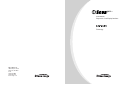 1
1
-
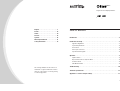 2
2
-
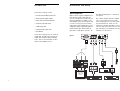 3
3
-
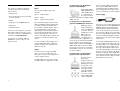 4
4
-
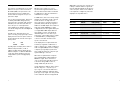 5
5
-
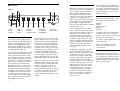 6
6
-
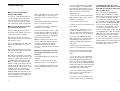 7
7
-
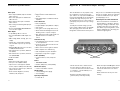 8
8
-
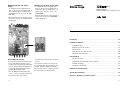 9
9
-
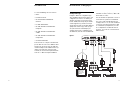 10
10
-
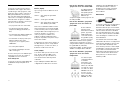 11
11
-
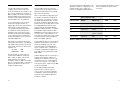 12
12
-
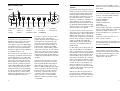 13
13
-
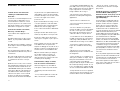 14
14
-
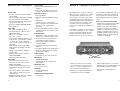 15
15
-
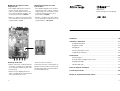 16
16
-
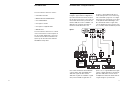 17
17
-
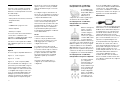 18
18
-
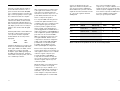 19
19
-
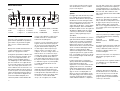 20
20
-
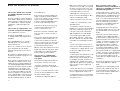 21
21
-
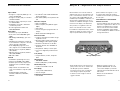 22
22
-
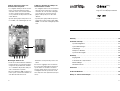 23
23
-
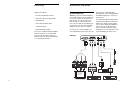 24
24
-
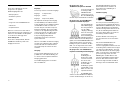 25
25
-
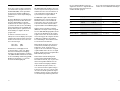 26
26
-
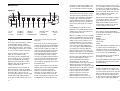 27
27
-
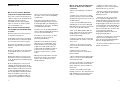 28
28
-
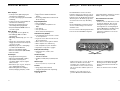 29
29
-
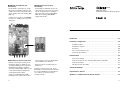 30
30
-
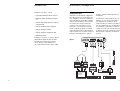 31
31
-
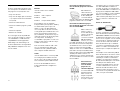 32
32
-
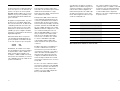 33
33
-
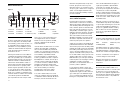 34
34
-
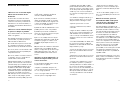 35
35
-
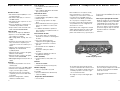 36
36
-
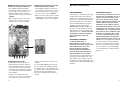 37
37
-
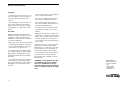 38
38
DVDO iScan Pro Progressive Scan Display Interface Benutzerhandbuch
- Kategorie
- Projektoren
- Typ
- Benutzerhandbuch
in anderen Sprachen
- English: DVDO iScan Pro Progressive Scan Display Interface User manual
- français: DVDO iScan Pro Progressive Scan Display Interface Manuel utilisateur
- español: DVDO iScan Pro Progressive Scan Display Interface Manual de usuario
- italiano: DVDO iScan Pro Progressive Scan Display Interface Manuale utente
Andere Dokumente
-
e+p CB 15 Datenblatt
-
Wincor Nixdorf BEETLE /iSCAN EASY eXpress+ Installationsanleitung
-
Wincor Nixdorf BEETLE /iSCAN EASY eXpress+ Benutzerhandbuch
-
Numark VM03 Benutzerhandbuch
-
Wincor Nixdorf BEETLE /iSCAN EASY eXpress+ Benutzerhandbuch
-
Wincor Nixdorf BEETLE iSCAN EASY EXPRESS PLUS Benutzerhandbuch
-
Roche iScan HT IVD Benutzerhandbuch
-
Wincor Nixdorf BEETLE iSCAN EASY EXPRESS PLUS Benutzerhandbuch
-
Philips 14-COLOR MONITOR-RECEIVER 14RF50S Bedienungsanleitung
-
Hama SM-420 Spezifikation